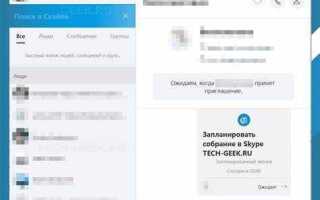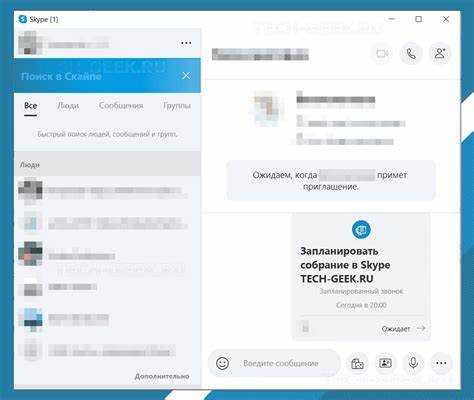
Skype остается востребованным инструментом для проведения онлайн-встреч благодаря стабильному соединению, доступности на разных платформах и возможности подключения без регистрации через ссылку. Однако эффективное использование сервиса требует чёткого подхода к планированию.
Перед созданием собрания необходимо удостовериться, что у всех участников установлено актуальное приложение Skype. Минимальная версия для Windows – 8.96, для macOS – 8.95. Также важно заранее протестировать камеру и микрофон, открыв настройки звука и видео через меню Инструменты → Настройки → Аудио и видео.
Оптимальное время собрания определяется с учётом часовых поясов. Skype не предлагает встроенного календаря, поэтому рекомендуется использовать интеграцию с Outlook или Google Календарём для отправки напоминаний и создания ссылок на встречи. Генерация ссылки выполняется через кнопку «Создать встречу» в основном окне программы – достаточно нажать, скопировать ссылку и отправить её участникам.
Чтобы собрание прошло продуктивно, необходимо заранее задать повестку. Добавьте её в описание события или отправьте в сообщении в групповом чате. Skype поддерживает демонстрацию экрана, совместный чат и обмен файлами – все эти функции следует протестировать заранее, особенно при участии внешних гостей, не входящих в корпоративную сеть.
Выбор подходящего аккаунта и вход в Skype
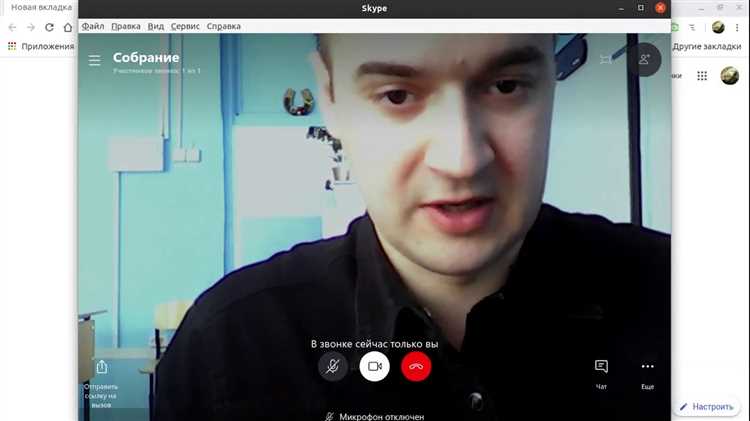
Перед планированием собрания убедитесь, что используете актуальный аккаунт Skype, соответствующий целям встречи. Для рабочих собраний предпочтительно использовать корпоративный Microsoft-аккаунт, особенно если организация подключена к Microsoft 365. Это обеспечит доступ к расширенным функциям, включая интеграцию с Outlook и поддержку совместной работы.
- Если у вас уже есть несколько аккаунтов, заранее проверьте, на каком из них установлены нужные контакты и сохранены предыдущие чаты.
- Не используйте личные аккаунты для деловых собраний – это затруднит организацию доступа и снизит уровень доверия участников.
- Если аккаунт неактивен длительное время, проверьте его доступность: Skype автоматически удаляет учетные записи после 24 месяцев неиспользования.
Для входа:
- Откройте приложение Skype на компьютере или мобильном устройстве.
- На экране входа введите адрес электронной почты, номер телефона или имя пользователя, связанное с нужным аккаунтом.
- Введите пароль и подтвердите вход. При включенной двухфакторной аутентификации введите код из SMS или приложения-генератора.
- После входа проверьте, синхронизированы ли контакты, а также наличие необходимого оборудования (камера, микрофон).
Если вы не можете войти, воспользуйтесь опцией восстановления доступа. Не откладывайте это на день собрания – убедитесь в работоспособности аккаунта минимум за сутки до встречи.
Добавление участников в список контактов перед собранием
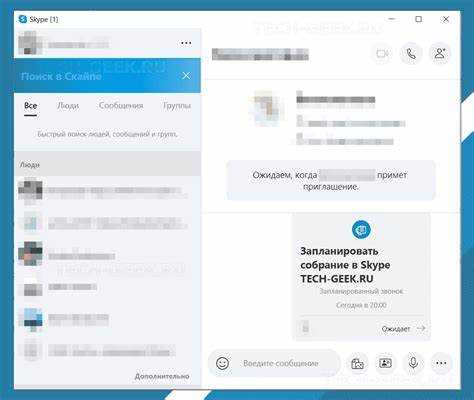
Перед созданием собрания в Skype убедитесь, что все участники добавлены в ваш список контактов. Это необходимо для стабильной отправки приглашений и предотвращения ошибок подключения.
Откройте Skype, введите имя, email или номер телефона пользователя в строку поиска. Убедитесь, что выбран нужный человек: проверьте аватар, страну и статус. Нажмите «Добавить в контакты». После подтверждения запроса со стороны пользователя он появится в вашем списке.
Если участник использует корпоративный аккаунт Skype для бизнеса, его необходимо найти через поиск организации или по корпоративному email. В обычной версии Skype такие аккаунты не отображаются.
Проверьте статус всех приглашённых: только пользователи в статусе «В сети» или «Не в сети» доступны для добавления в звонок. Удалённые, заблокированные и не подтвердившие контакт участники не смогут присоединиться автоматически.
Для ускорения процесса рекомендуется заранее отправить короткое сообщение всем новым контактам. Это повышает вероятность оперативного подтверждения запроса и исключает задержки перед началом встречи.
Создание новой группы для планируемого собрания
Откройте приложение Skype и перейдите в раздел Чаты. Нажмите кнопку Новая беседа и выберите пункт Новая групповая беседа. В открывшемся окне задайте имя группы, соответствующее теме собрания. Например, «Отчёт по проекту Q2» или «Планирование маркетинга 2025».
Загрузите значок группы, чтобы участники быстрее ориентировались в списке чатов. Нажмите Далее, после чего добавьте участников. Выбирайте только тех, кто непосредственно участвует в повестке, чтобы исключить излишнюю активность и уведомления. При необходимости воспользуйтесь строкой поиска для быстрого добавления.
После создания откройте параметры группы через значок Параметры в правом верхнем углу. Включите Уведомления, настройте Разрешения на публикацию, если планируется модерация. Добавьте краткое описание группы с указанием цели собрания и даты, чтобы все участники были в курсе контекста.
Созданная группа автоматически сохранится в списке чатов и будет доступна на всех устройствах с авторизованной учётной записью. Убедитесь, что все участники получили уведомление и подтвердили своё участие.
Назначение даты и времени с помощью встроенного календаря Skype
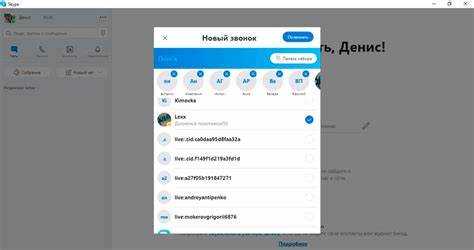
Откройте чат с участниками будущего собрания. Нажмите на значок «Планировать вызов» (иконка с календарем и часами), расположенный в нижней панели ввода сообщений. Если иконка не отображается, убедитесь, что используется последняя версия Skype.
В появившемся окне укажите тему собрания. Ниже выберите точную дату, используя встроенный календарь. Кликните на нужный день – система автоматически выделит его и отобразит список доступных временных слотов.
Выберите конкретное время начала, ориентируясь на часовой пояс, установленный в вашем профиле. При необходимости измените его, кликнув на ссылку под выбором времени. Это важно при планировании международных звонков.
Skype не позволяет задать длительность собрания – рекомендуется указать её в описании события. Добавьте краткое примечание с целью встречи, чтобы участники заранее понимали контекст обсуждения.
Нажмите кнопку «Отправить». Приглашение с выбранными параметрами автоматически появится в чате и будет добавлено в календарь всех участников, если они используют Skype на устройствах с синхронизированным календарем Microsoft Outlook.
Проверьте подтверждение участия в чате. Skype не отправляет отдельные уведомления о согласии – участники могут отреагировать в чате или нажать кнопку «Присоединиться», когда наступит время встречи.
Настройка уведомлений и напоминаний для участников
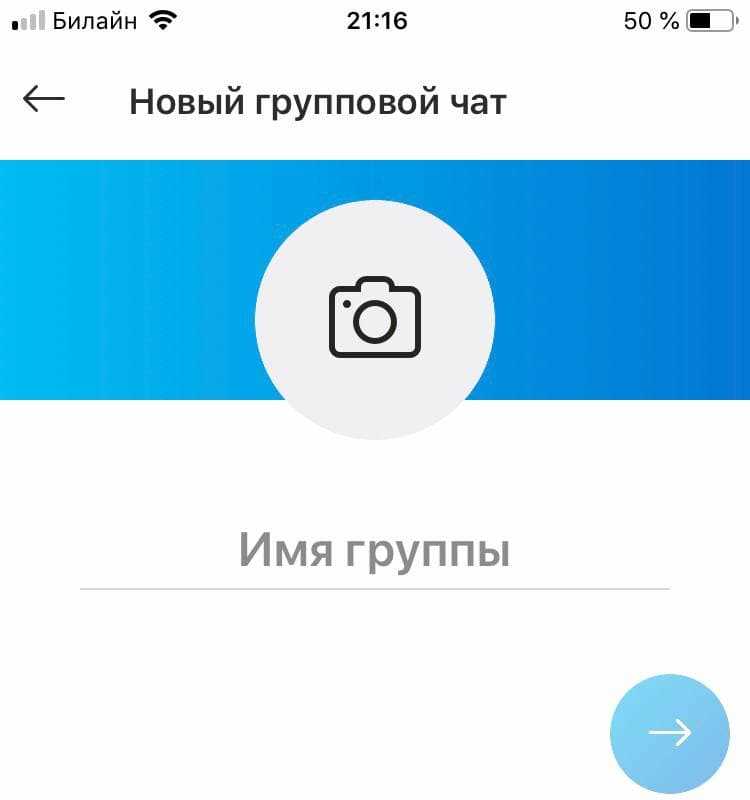
Для точного информирования участников о времени собрания в Skype необходимо настроить уведомления через интегрированные средства календаря и самого приложения. Skype не поддерживает встроенные напоминания о встречах, но интеграция с Outlook или Google Календарём позволяет реализовать эту функцию эффективно.
Если используется Outlook:
- Создайте событие в календаре Outlook с темой и ссылкой на встречу в Skype.
- В блоке «Напоминание» установите нужное время: за 15, 30 минут или за 1 час до начала.
- Убедитесь, что включены уведомления в десктопной и мобильной версии Outlook, иначе участники не получат сигнал.
Если используется Google Календарь:
- Создайте событие и добавьте ссылку на встречу в Skype в поле «Описание».
- В разделе «Уведомления» установите один или несколько сигналов: по электронной почте и push-уведомлением.
- Проверьте, что каждый участник имеет разрешение на доступ к событию и включены уведомления в настройках их Google-аккаунта.
Для максимальной эффективности добавьте повторное напоминание за 5 минут до начала. При использовании корпоративного Microsoft 365 можно активировать групповое оповещение через Teams или почтовую рассылку Exchange, синхронизированную с расписанием собрания в Skype.
Проверьте, чтобы часовой пояс у всех участников совпадал или был учтён при создании события, иначе напоминания сработают в неверное время.
Проверка оборудования и тестовый звонок перед собранием
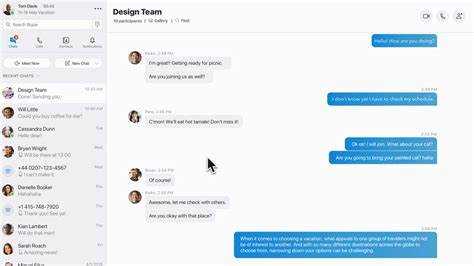
Проверьте уровень громкости микрофона. Он не должен быть ниже 70%, иначе собеседники не услышат вас отчетливо. Для динамиков рекомендуется уровень 80–90% при отсутствии внешнего шума. Если Skype не распознаёт устройство, переподключите его и обновите драйверы.
Нажмите «Проверить звук» для оценки громкости динамиков, затем используйте функцию «Сделать бесплатный тестовый звонок». Проговорите фразы продолжительностью не менее 10 секунд. После воспроизведения убедитесь в чистоте записи и отсутствии задержек.
В разделе «Камера» проверьте яркость и фокус. Расположите источник света перед собой, а не за спиной. Убедитесь, что изображение четкое, без размытия. Для встроенных камер – очистите объектив сухой салфеткой.
Завершите подготовку, позвонив коллеге или на второй аккаунт. Проверьте синхронность звука и видео. Используйте проводное подключение к интернету при нестабильной Wi-Fi сети. Пинг должен быть ниже 50 мс, а скорость исходящего канала – не менее 1 Мбит/с.
Вопрос-ответ:
Как создать собрание в Skype с предварительным уведомлением участников?
Для начала нужно открыть Skype и перейти в раздел «Чаты» или «Звонки». Затем нажмите «Создать собрание» или «Новая встреча» — в зависимости от версии. После этого появится ссылка на собрание. Её можно отправить участникам заранее через мессенджеры, электронную почту или встроенную рассылку Skype. Также можно сразу задать название встречи, что помогает участникам понять тему беседы. Важно договориться о времени и убедиться, что участники подтвердили своё участие.
Можно ли запланировать собрание на определённую дату и время, как в календаре?
В классическом Skype такой функции нет. Однако можно использовать сторонние инструменты — например, Google Календарь или Outlook. При создании события в календаре вы можете вставить ссылку на собрание в Skype и указать дату, время и список приглашённых. Они получат напоминание в нужный момент. Это помогает избежать пропусков и недоразумений, особенно при работе в команде.
Какие настройки собрания нужно продумать заранее?
Перед началом встречи стоит проверить микрофон, камеру и качество интернета. Также полезно отключить уведомления на компьютере, чтобы они не мешали. Если собрание предполагает презентацию или показ экрана, стоит заранее подготовить нужные материалы. Кроме того, можно проверить, кто из участников сможет говорить, а кто — только слушать, чтобы правильно организовать структуру общения.
Как пригласить человека, у которого нет аккаунта в Skype?
При создании собрания Skype формирует ссылку, по которой можно подключиться без регистрации. Достаточно отправить эту ссылку участнику. При переходе он сможет войти как гость — через браузер. Это особенно удобно, если человек редко пользуется Skype или не хочет устанавливать приложение.
Как сохранить итоги собрания для дальнейшего использования?
Если встреча записывается, можно сохранить видеозапись — она будет доступна в чате собрания в течение 30 дней. Также можно назначить ответственного, который ведёт краткий протокол или заметки. Эти материалы удобно хранить в общей папке, например, в облачном хранилище, чтобы к ним могли вернуться все участники. Такой подход упрощает анализ и позволяет использовать решения собрания в дальнейшем.